




PDF 파일은 현대 문서 형식 중 하나로, 다양한 플랫폼에서 동일한 형식으로 문서를 보여줄 수 있는 장점이 있습니다.
하지만 PDF 파일은 편집이 어렵고, 특히 한글 파일(HWP)로 변환해야 할 필요가 있을 때는 더욱 그렇습니다.
이번 포스트에서는 PDF 파일을 한글 파일로 변환하는 방법에 대해 자세히 알아보겠습니다.
PDF(Portable Document Format)

Adobe에서 개발한 파일 형식으로, 문서의 형식과 내용을 그대로 유지하면서 다양한 기기에서 열 수 있도록 설계되었습니다.
PDF 파일은 텍스트, 이미지, 그래픽 등을 포함할 수 있으며, 보안 기능도 제공하여 문서의 무단 수정이나 복사를 방지할 수 있습니다.
한글 파일(HWP) 소개





한글 파일은 한글과컴퓨터에서 개발한 문서 파일 형식으로, 주로 한국에서 사용됩니다.
HWP 파일은 한글 프로그램에서 작성된 문서로, 다양한 서식과 기능을 지원하여 문서 작성에 유용합니다.
PDF 파일을 HWP 파일로 변환하는 이유는 주로 편집의 용이성 때문입니다.
PDF 파일을 한글 파일로 변환하는 방법




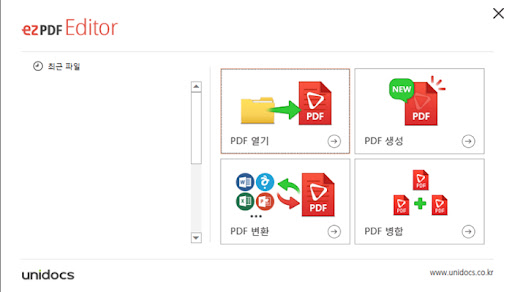
PDF 파일을 한글 파일로 변환하는 방법은 여러 가지가 있습니다. 여기서는 두 가지 방법을 소개하겠습니다.
온라인 변환기 사용하기
- Allinpdf 사이트 접속 : 웹 브라우저를 열고 Allinpdf 사이트에 접속합니다.
- PDF 변환기 선택 : 사이트에서 'PDF 변환기' 버튼을 클릭합니다.
- 파일 업로드 : 변환할 PDF 파일을 선택하여 업로드합니다.
- HWP 선택 : 변환 형식으로 'HWP'를 선택한 후 변환 버튼을 클릭합니다.
- 파일 다운로드 : 변환이 완료되면 HWP 파일을 다운로드합니다.
이 방법은 간편하고 빠르며, 별도의 프로그램 설치 없이도 사용할 수 있습니다.
한컴 오피스 프로그램 사용하기



한컴 오피스 프로그램을 사용하면 PDF 파일을 직접 HWP 파일로 변환할 수 있습니다. 다음은 그 방법입니다.
- 한컴 오피스 실행 : 한컴 오피스 프로그램을 실행합니다.
- 파일 메뉴 선택 : 상단 메뉴에서 '파일'을 클릭한 후 'PDF를 오피스 문서로 변환하기'를 선택합니다.
- 파일 선택 : 변환할 PDF 파일을 선택합니다.
- 변환 시작 : 변환 버튼을 클릭하여 HWP 파일로 변환합니다.
- 저장 : 변환된 HWP 파일을 원하는 위치에 저장합니다.
이 방법은 한컴 오피스 프로그램을 사용하는 사용자에게 매우 유용합니다.
변환 후 주의사항





PDF 파일을 HWP 파일로 변환한 후에는 몇 가지 주의사항이 있습니다.
변환 과정에서 서식이 깨지거나 일부 내용이 누락될 수 있으므로, 변환된 파일을 반드시 확인해야 합니다.
특히, 표나 이미지가 포함된 경우에는 더욱 주의가 필요합니다.
자주 묻는 질문(FAQ)





-
Q: 변환된 HWP 파일의 서식이 깨졌어요. 어떻게 해야 하나요? A: 변환 후 서식이 깨진 경우, 수동으로 수정해야 할 수 있습니다. 변환 프로그램에 따라 서식 유지가 다를 수 있으니, 여러 방법을 시도해 보세요.
-
Q: 무료로 변환할 수 있는 사이트는 어디인가요? A: Allinpdf, Smallpdf 등 여러 무료 온라인 변환 사이트가 있습니다. 사용해 보시고 본인에게 맞는 사이트를 선택하세요.
-
Q: 변환할 때 파일 크기에 제한이 있나요? A: 대부분의 무료 온라인 변환기는 파일 크기에 제한이 있습니다. 큰 파일은 여러 번 나누어 변환해야 할 수 있습니다.
이렇게 PDF 파일을 한글 파일로 변환하는 방법에 대해 알아보았습니다. 필요할 때 유용하게 활용하시기 바랍니다.